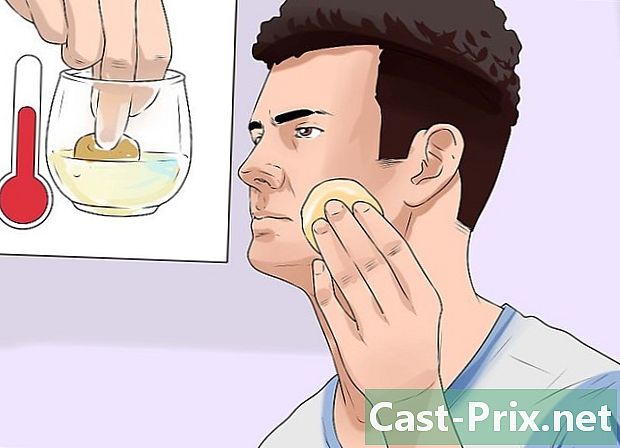So posten Sie ein YouTube-Video auf Facebook
Autor:
Roger Morrison
Erstelldatum:
18 September 2021
Aktualisierungsdatum:
1 Juli 2024

Inhalt
- Stufen
- Methode 1 Veröffentlichen Sie einen Link auf der Website
- Methode 2 Posten Sie einen Link auf dem Handy
- Methode 3 Laden Sie ein YouTube-Video auf Facebook hoch
Sie können einen YouTube-Videolink in Ihrem Facebook-Newsfeed entweder auf der Website oder in der mobilen App veröffentlichen. Durch das Posten eines YouTube-Links wird das Video nicht auf Facebook geöffnet und nicht in einen Beitrag eingefügt. Wenn Sie das Video auf der Plattform abspielen möchten, müssen Sie es herunterladen und als Datei auf Facebook hochladen.
Stufen
Methode 1 Veröffentlichen Sie einen Link auf der Website
- Gehe zu YouTube. Öffne YouTube in deinem Browser.
- Du musst dich nicht bei YouTube anmelden, es sei denn, der Link leitet zu einem Video weiter, das für Minderjährige verboten ist.
-

Klicken Sie auf die Suchleiste. Sie finden es oben auf der YouTube-Seite. -

Suchen Sie nach einem Video. Geben Sie den Titel eines Videos ein und drücken Sie Eintrag. YouTube durchsucht dein Video. -

Wählen Sie ein Video aus. Klicken Sie auf das Video, das Sie veröffentlichen möchten, um es in YouTube zu öffnen. -

Klicken Sie auf SHARE. Diese Schaltfläche befindet sich rechts unten am Videoplayer. -

Wählen Sie das Facebook-Symbol. Dies ist der dunkelblaue Block mit einem weißen "f". Facebook wird in einem neuen Fenster geöffnet.- Wenn Sie dazu aufgefordert werden, geben Sie Ihre Anmeldeinformationen (Ihre Adresse und Ihr Passwort) ein, bevor Sie fortfahren.
-

Geben Sie das e Ihrer Publikation ein. Wenn Sie Ihrem Video einen Kommentar oder ein anderes e hinzufügen möchten, geben Sie es in das Feld e neben der Veröffentlichung ein.- Wenn Sie kein e eingeben, ist das Standard-e über dem Beitrag der Link zum Video.
-

Klicken Sie auf Bei Facebook veröffentlichen. Dies ist der blaue Button unten rechts im Facebook-Fenster. Klicken Sie darauf, um den Link Ihres Videos auf Facebook zu veröffentlichen. Andere Nutzer können den Link auswählen, um das Video auf YouTube zu öffnen.
Methode 2 Posten Sie einen Link auf dem Handy
-

Öffne YouTube. Tippen Sie auf das YouTube-App-Symbol, das wie ein weißes "Play" -Symbol auf rotem Grund aussieht. -

Tippen Sie auf das Lupensymbol. Es befindet sich in der oberen rechten Ecke des Bildschirms. -

Suche nach einem Video Geben Sie den Titel des Videos ein und wählen Sie Suche oder drücken Sie die Taste Eintrag von Ihrer Tastatur. -

Wählen Sie das Video aus. Gehen Sie zu dem Video, das Sie veröffentlichen möchten, und öffnen Sie es, indem Sie darauf tippen. -

Tippen Sie auf den Pfeil "Teilen" (auf dem iPhone) oder
(auf Android). Der "Share" -Pfeil sieht aus wie ein gebogener Pfeil nach rechts. Die Freigabeoptionen finden Sie über dem Video. -

wählen Facebook. Die Facebook-Schaltfläche befindet sich im konuralen Fenster. Damit sie angezeigt wird, muss Facebook auf Ihrem Gerät installiert sein.- Auf dem iPhone müssen Sie möglicherweise zuerst nach rechts scrollen und auf drücken mehr um das Facebook-Symbol zu sehen.
- Wenn du dazu aufgefordert wirst, erlaube YouTube, auf Facebook zu posten und dich mit deiner Adresse (oder Telefonnummer) und deinem Passwort bei Facebook anzumelden.
-

Fügen Sie Ihrer Publikation e hinzu. Wenn du dein Video mit einem Kommentar oder e veröffentlichen möchtest, gib es in das Feld über der Veröffentlichung ein.- Wenn Sie nichts eingeben, ist die Standardeinstellung e der Videolink.
-

Drücken Sie veröffentlichen. Diese Option befindet sich oben rechts im Veröffentlichungsfenster. Tippen Sie hier, um Ihren Videolink auf Facebook zu veröffentlichen. Personen, die Zugriff auf Ihren Beitrag haben, können den Link zum Öffnen des Videos auf YouTube auswählen.
Methode 3 Laden Sie ein YouTube-Video auf Facebook hoch
- Kennen Sie die Einschränkungen dieser Methode. Um ein Video auf Facebook zu posten und auf der Plattform anstelle von YouTube zu starten, müssen Sie es herunterladen, bevor Sie es auf Facebook hochladen. Diese Methode hat einige Nachteile.
- Es kann nicht mobil (z. B. auf einem Smartphone oder Tablet) ausgeführt werden.
- Das Video wird von geringerer Qualität sein, sobald es auf Facebook übertragen wird.
- Facebook akzeptiert nur Videos mit einer Länge von bis zu 1,75 GB und einer Länge von nicht mehr als 45 Minuten. Alles, was größer oder länger ist, kann nicht übertragen werden.
- Sie müssen der Person, die das Video gepostet hat, ihren Namen in den Facebook-Beitrag eintragen.
-

Öffne YouTube. Gehe in deinem Browser zu YouTube. Die YouTube-Homepage wird geöffnet. -

Suchen Sie nach einem Video. Klicken Sie oben auf der YouTube-Seite auf die Suchleiste, geben Sie den Namen des Videos ein, das Sie herunterladen möchten, und drücken Sie Eintrag. -

Wählen Sie das Video aus. Klicken Sie in den Suchergebnissen auf die Miniaturansicht des Videos, um es zu öffnen. -

Kopieren Sie die Adresse des Videos. Klicken Sie auf die Webadresse im Feld e oben in Ihrem Browser, um sie auszuwählen, und drücken Sie dann Ctrl+C (unter Windows) oder bestellen+C (auf Mac), um es zu kopieren. -

Gehen Sie zu Convert2MP3. Öffne Convert2mp3 in deinem Browser. Auf dieser Website können Sie YouTube-Links wie die, die Sie in ein MP4-Video kopiert haben, das Sie herunterladen können, konvertieren. -

Füge die Adresse deines Videos ein. Klicken Sie auf das e-Feld unter der Überschrift Fügen Sie den Videolink ein dann drücken Ctrl+V oder bestellen+V. Sie müssen den YouTube-Link im Feld e sehen. -

Ändern Sie den Typ des Videos. Klicken Sie auf das Kästchen mp3 rechts neben dem e-feld wählen sie dann mp4 im Dropdown-Menü. -

Wählen Sie eine Qualität. Klicken Sie auf das Dropdown-Menü MP4-Qualität Wählen Sie im Feld e die Qualität aus, die Sie für das Video verwenden möchten.- Sie können keine höhere Qualität als die maximale Qualität des Videos auswählen. Andernfalls wird möglicherweise eine Fehlermeldung angezeigt.
-

Klicken Sie auf convert. Dies ist die orangefarbene Schaltfläche rechts neben dem Feld e. Convert2MP3 startet die Konvertierung Ihres Videos.- Wenn ein Fehler angezeigt wird, wählen Sie eine andere Videoqualität aus, bevor Sie erneut klicken convert.
-

wählen DOWNLOAD. Diese grüne Schaltfläche wird nach Abschluss der Konvertierung unter dem Titel des Videos angezeigt. Klicken Sie darauf, um die Videodatei auf Ihren Computer herunterzuladen.- Der Download kann einige Minuten dauern. Seien Sie also geduldig und schließen Sie Ihren Browser nicht.
-

Öffnen Sie Facebook. Gehen Sie in Ihrem Browser zu Facebook. Ihr Newsfeed wird angezeigt, wenn Sie bereits verbunden sind.- Wenn Sie noch nicht bei Facebook angemeldet sind, geben Sie Ihre Adresse (oder Telefonnummer) und Ihr Passwort ein und klicken Sie auf einloggen.
-

Klicken Sie auf Foto / Video. Diese grün-graue Schaltfläche befindet sich unter dem Feld Erstellen Sie eine Publikation am oberen Rand der Facebook-Seite. Ein Datei-Explorer (unter Windows) oder ein Finder (unter Mac) wird geöffnet. -

Wählen Sie das heruntergeladene Video aus. Suchen Sie nach dem heruntergeladenen Video und klicken Sie darauf, um es auf Facebook hochzuladen.- Wenn Sie die Download-Einstellungen Ihres Browsers nicht geändert haben, finden Sie das Video im Ordner Downloads auf der linken Seite des Fensters.
-

Klicken Sie auf offen. Diese Schaltfläche befindet sich unten rechts im Fenster und ermöglicht es Ihnen, das Video auf Ihren Facebook-Beitrag zu übertragen. -

Fügen Sie Ihrer Publikation e hinzu. Geben Sie das e, das Sie zu Ihrem Video hinzufügen möchten, in das Feld oben im Veröffentlichungsfenster ein. Hier sollten Sie mindestens den Autor des Videos (z. B. "Courtesy of") gutschreiben. -

Klicken Sie auf veröffentlichen. Dies ist die blaue Schaltfläche unten rechts im Veröffentlichungsfenster. Klicken Sie darauf, um das Video auf Facebook hochzuladen.Der Vorgang kann einige Minuten dauern.- Sie und andere Benutzer können das Video anzeigen, indem Sie bis zur Veröffentlichung durch Ihre Profilseite scrollen und auf die Schaltfläche "Abspielen" klicken.

- Es ist auch möglich, einen Link direkt von YouTube aus zu veröffentlichen. Kopieren Sie den Link, öffnen Sie Facebook und fügen Sie den Link in das Feld "Express yourself" oben in Ihrem Protokoll ein.
- Die Videos, die Sie auf Facebook teilen, unterliegen den Nutzungsbedingungen und der Erklärung der Rechte und Pflichten, die Sie unter dieser Adresse einsehen können.